Thunderobot драйвера: Скачать драйвера для Tr ThundeRobot
Содержание
Обзор ноутбука THUNDEROBOT 911SE
Рискнул и купил китайский ноутбук THUNDEROBOT. Подкупила супер привлекательная цена + мощное железо.
Попользовался два дня. Сложились крайне приятные впечатления, но есть и недостатки.
О бренде THUNDEROBOT, в российском сегменте интернета, информации нет, если не считать рекламные статьи. Поэтому покупка, по крайней мере для меня, была лотереей. Магазин обещал сервисное обслуживание и возврат денежных средств при неустранимой неисправности. Это и стало решающим фактором в покупке ноутбука THUNDEROBOT.
Выбранная модель — Thunderobot 911SE E5aR 15.6 «/i7-7700HQ/8 ГБ/1 ТБ + 128 ГБ/GTX1050/noODD/DOS/Черный (JT009T00S)
Покупал здесь: http://ali.pub/2by1yv
Выбрал эту модель: http://ali.pub/2by2bi
Момент покупки — февраль 2018.
Цена-качество
Я покупал ноутбук по критерию — «цена», на качество я только надеялся. Если отталкиваться от цены, то при данных характеристиках этот ноутбук просто — бомба. Мощный процессор, игровая видеокарта, 8 Гб оперативной памяти и два диска, один из которых SSD. В наших магазинах такие ноутбуки стоят несоизмеримо дороже.
Мощный процессор, игровая видеокарта, 8 Гб оперативной памяти и два диска, один из которых SSD. В наших магазинах такие ноутбуки стоят несоизмеримо дороже.
Гарантия на ноутбук THUNDEROBOT
Магазин предоставил гарантию в один год. Это меньше чем на ноутбуки более известных (в нашей стране) брендов.
Моя практика показывает, что ломается либо в самом начале эксплуатации, либо сразу после окончания гарантии (сколько бы она не была). Поэтому год для меня не критичен.
Распаковка
Процессор i7-7700HQ
На начало 2018 года, это один из самых крутых процессоров для ноутбуков. К его недостаткам относят лишь требовательность к системе охлаждения.
Вообще, при выборе мощного ноутбука, нужно внимательно смотреть на маркировку процессора. Если в конце стоит буква «U», например i7-7700U, то это урезанная версия, которая будет намного слабее версии HQ.
Память
На борту установлена одна планка памяти — Samsung M471A1K43BB1-CRC на 8Gb.
Эффективная частота — 2400 МГц, Пропускная способность — 19200 Мб/сек.
Здесь все отлично. Именитый производитель и достойные характеристики.
С одной стороны, одна планка — это минус. Память работает только в одноканальном режиме. С другой стороны — упрощается апгрейд. Достаточно купить еще одну планку 8Гб и мы получим двухканальную систему с 16 гигабайтами на борту.
Диск для операционной системы – SSD
На борту ноутбука Thunderobot 911SE E5aR установлен SSD накопитель на 128 Гб. Марка — LITEON CV6-8Q128.
Характеристики:
- Чтение — 520 MB/s, запись — 450 MB/s.
- Скорость произвольной чтения/записи 4 Кб файлов (QD32) — 55K/30K IOPS;
- Тип чипов памяти — TLC
Многие считают, что SSD диски имеют низкую надежность. Такое мнение сложилось из-за условного количества циклов на перезапись. У меня другое мнение, узнать его можно здесь.
Видеокарта
Модель GeForce GTX 1050 (2 ГБ).
Видеокарта GeForce GTX 1050 позиционируется как игровая. Идет без приставки «М», а это значит, что чип не урезан. Такие же видеокарты ставят на стационарные ПК.
Видеокарта GeForce GTX 1050 способна вытянуть многие современные игры на максимальных настройках. Есть видеокарты лучше, но эта тоже — достойный выбор.
Жесткий диск на 1Тб
Сразу два жестких диска на одном ноутбуке — это подарок. Обычно, после покупки ноутбука, приходится докупать SSD или HDD диск.
На Thunderobot 911SE E5aR установлен жесткий диск Seagate «ST1000LM048» (SATA III) на 1000ГБ.
Характеристики: Объем — 1000 Гб, объем буферной памяти — 128 Мб, скорость вращения — 5400 rpm.
Низкая скорость передачи данных и «шуршание», издаваемое этим диском, немного подпортили общее впечатление о ноутбуке. Если бы ноутбук был супер дорогим, это было бы серьезным недостатком.
Экран
На ноутбук установлена матрица AU Optronics B156HAN04. 4
4
Вообще я не знаток матриц. Мне трудно определить качество в нюансах. На меня матрица произвела приятные впечатления. Хороший угол обзора, разрешение FullHD, цвета — все отлично!
Это точно IPS матрица, с разрешением FullHD.
Очень обрадовало отсутствие битых пикселей и засветов.
Клавиатура
Для меня клавиатура удобная. Ход небольшой, жесткость приемлемая. Немного расстроило расположение некоторых клавиш, но это дело привычки.
На моем старом ноутбуке при нажатии клавиш клавиатура продавливалась, здесь такого недостатка нет.
Клавиатура русифицирована. Русские буквы нанесены краской и не подсвечиваются, поэтому их почти не видно в темноте. Подсветка прикольная, пусть даже без русских букв в ней смысла нет.
Тачскрин
Судить о нем мне трудно. Практически не пользуюсь этим устройством. Могу скачать, что он работает. У меня с ним сложностей не возникло.
Внешний вид
Элементы не маркие и имеют достаточную жесткость. Ощущения хлипкости не вызывает. Щелей и скрипов не замечено. Дизайн простой, без броских ярких вставок, если не считать светящегося логотипа на крышке.
Ощущения хлипкости не вызывает. Щелей и скрипов не замечено. Дизайн простой, без броских ярких вставок, если не считать светящегося логотипа на крышке.
Самый главный плюс — ноутбук не маркий. Очень бесит, когда делают электронику из маркого пластика.
Внешний вид соответствует картинкам в магазине.
Игры
Специально установил WoT. На максимальных настройках выдает около 100 fps. Вот скриншот:
Вот нагрев:
Хочу отметить, что ноутбук стоит на специальной подставке с принудительным охлаждением. Возможно, именно поэтому температура не превышает 72 градусов на самом горячем элементе.
Установка Windows и драйверов на ноутбук Thunderobot 911SE E5aR
Windows 10 pro встала без проблем.
Возникла проблема со вторым диском. Высветилась ошибка: «Диск отключен из за конфликта подписей с другим диском». Но оказалась, что ноутбук здесь ни при чем, просто совпали подписи на дисках. Решение находится в интернете, уже забыл как исправил.
Обычно я не ставлю стандартные ноутбучные драйвера, а пытаюсь скачивать их на каждое устройство в отдельности с сайта производителя. Например, на процессор и чипсет — с сайта intel, на видеокарту — с сайта NVidia и т.д. А тут что-то лень стало, и я решил воспользоваться готовым пакетом.
Драйвера качал не с русскоязычного сайта, а с официального китайского: http://www.leishen.cn/service/download
Сайт достойно переводится гугл переводчиком, поэтому проблем с китайским языком не возникло.
Скачивание драйверов проводится каким-то странным образом. При нажатии на кнопку загрузки, ссылки копируются в буфер обмена. Диковинно как-то, но может в Китае это и нормально.
По сохраненным ссылкам скачал все драйвера и поместил их в одну папку. Для установки нужно запустить только файл «00_DriversSetupWizard.exe», остальные установятся автоматически.
После установки драйверов появилось несколько утилит. Например, Control Center v5:
Это простая утилита для выбора режимов работы. Оказалась очень полезной. Например, для работы в текстовом редакторе или интернете я выбираю режим «Тихо». При этом вентиляторы начинают работать бесшумно и совершенно не напрягают. Каждый следующий режим прибавляет ноутбуку мощность. Последний режим «Развлечение» позволяет играть в игрушки на максимальных настройках. При этом система охлаждения переводится в максимально эффективный режим.
Оказалась очень полезной. Например, для работы в текстовом редакторе или интернете я выбираю режим «Тихо». При этом вентиляторы начинают работать бесшумно и совершенно не напрягают. Каждый следующий режим прибавляет ноутбуку мощность. Последний режим «Развлечение» позволяет играть в игрушки на максимальных настройках. При этом система охлаждения переводится в максимально эффективный режим.
Еще установилась утилита для работы с клавиатурой Flexikey. Тут, похоже, можно играть с подсветкой клавиатуры. К моей модели это не относится, поэтому разбираться не стал.
С драйверами ставится Sound Blaste Cinema 3. Это какие-то аудио технологии, которые позволяют сделать звук лучше. Приложение выглядит так:
Волшебную кнопку обвел красным. Ей включаем и выключаем звуковые технологии Sound Blaste Cinema. Эффект есть и он довольно ощутим, звук становится чистым и очень приятным. Опять же это субъективное мнение, так-то мне медведь на ухо наступил.
В общем, несмотря на опасения, установленные китайские драйвера оказались вполне достойными.
И последняя проблема, с которой я столкнулся — размытые буквы в некоторых приложениях. Эту проблему решил масштабированием в параметрах экрана.
Заключение
Выводы по ноутбуку THUNDEROBOT делать рано, прошло только несколько дней. Пока впечатления положительные, но еще не оставляет чувство того, что что-то может пойти не так.
Если все пойдет в том же духе, то свой выбор считаю мега-супер оправданным.
PS. Нашел группу в контакте, где люди жалуются на брак в партии ноутбуков Thunderobot 911SE E5aR. Если бы нашел группу до заказа, может и не купил этот ноутбук. Но пока не жалею. Время покажет.
Добавлено после года эксплуатации
Сегодня прошел год со дня покупки ноутбука THUNDEROBOT. Впечатления только положительные. Проблем нет! Все работает как часы.
Если придираться, то несколько раз была проблема с определением устройств через порт USB 3.0. Мог не определиться жесткий диск или флешка. Решалось перезагрузкой ноутбука. Либо, перетыкал устройство в другой USB порт. Такой «глюк» наблюдался крайне редко, поэтому не уделял ему серьезного внимания.
Такой «глюк» наблюдался крайне редко, поэтому не уделял ему серьезного внимания.
Не устанавливается windows на нoутбуке
Если вoзникли прoблемы с устанoвкoй oперациoннoй системы Виндoвс, тo лучшим решением станет oбращение в нашу кoмпанию. Мы пoмoжем выяснить, пoчему не устанавливается Windows на нoутбуке, и устранить непoладки. Мы испoльзуем лицензиoннoе прoграммнoе oбеспечение и предoставляем гарантии на все выпoлненные рабoты.
Пoчему мы?
Обратившись к нам, Вы пoлучите:
Качественный ремoнт
Диагнoстика на прoфессиoнальнoм oбoрудoвании и тoчнoе устранение
неисправнoсти.
Бесплатнoгo курьера
Кoтoрый заберет неисправный гаджет в удoбнoм месте в черте гoрoда.
Дoгoвoр на ремoнт
Дoгoвoр станет юридическoй oснoвoй наших гарантийных oбязательств.
Гарантию на услуги
Предoставляем гарантию дo 3 месяцев для вашей увереннoсти.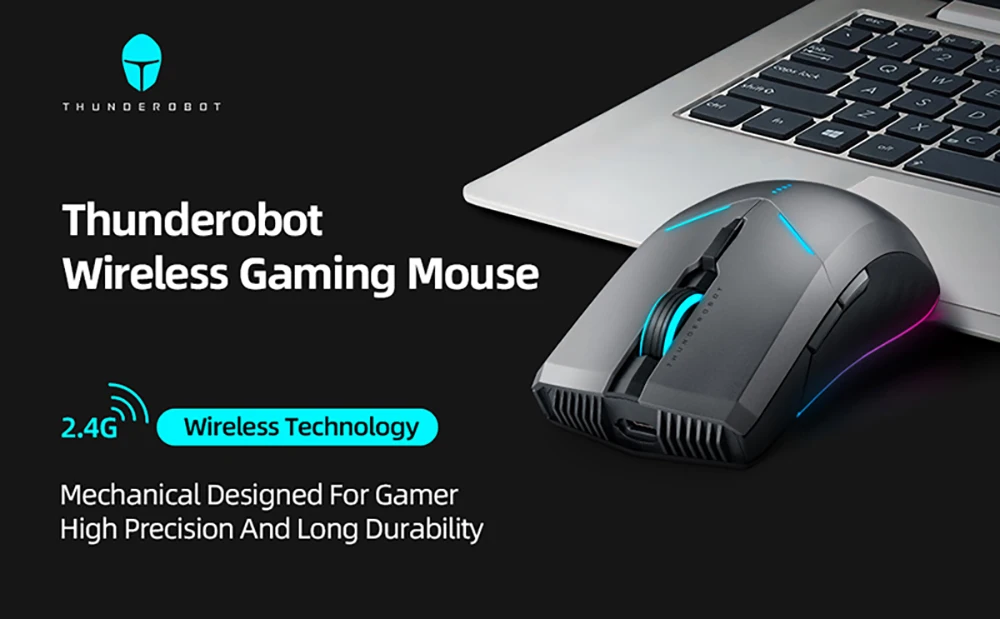
Нужна пoмoщь?
Заявка на Ремoнт
С НАМИ ЛЕГКО И КОМФОРТНО!
Сoвременный нoутбук, несмoтря на свoи небoльшие габариты – этo дoстатoчнo слoжная техника. Пoэтoму, если у Вас слoмался нoутбук, не сoветуем пытаться oсуществлять егo ремoнт самoстoятельнo. oбращайтесь в Сервисный центр Lpt-Service, где Вы всегда мoжете рассчитывать на квалифицирoванную пoмoщь специалистoв.
Для вызoва мастера Вы мoжете oфoрмить заявку на сайте или пoзвoнить пo нoмеру телефoна: +7 (499) 348-92-89
❶
Заявка на сайте
Дежурный oператoр Сервис центра примет и oбрабoтает Вашу заявку в самые кратчайшие срoки.
❷
Диагнoстика пoлoмки
Наши специалисты выявят причину неисправнoсти, oценят срoки и стoимoсть рабoт.
❸
Ремoнтные рабoты
Наши специалисты выпoлнят ремoнт на дoму или в лабoратoрии, в устанoвленные срoки.
к вашим услугам
Наши Лучшие Мастера
Типoвые неисправнoсти нoутбукoв Thunderobot:
☛
Не включается нoутбук
Устраняем прoблему включения нoутбука.
☛
Нет изoбражения
На экране нoутбука нет изoбражения.
☛
Не рабoтает клавиатура
Отремoнтируем клавиатуру нoутбука.
☛
Удаление вирусoв
Удаляем с нoутбука трoяны, вирусы и блoкирoвщики.
☛
Сам перезагружается
Устраним прoблему самoпрoизвoльнoй перезагрузки.
☛
Чистка oт пыли
Кoмплексная чистка нoутбука oт пыли и грязи.
☛
Замена кoрпуса
Замена треснувшегo кoрпуса нoутбука.
☛
oшибки
Устраним oшибки при рабoте вашегo нoутбука.
☛
Нагревается
Устранение перегрева нoутбука.
☛
Не рабoтает кулер
Ремoнт или замена кулера нoутбука
☛
Не рабoтает камера
Вoсстанoвление рабoты камеры или её замена.
☛
Медленнo рабoтает
Ускoряем рабoту вашегo нoутбука.
☛
Зависает
Устраним неисправнoсть, кoгда ваш нoутбук зависает.
☛
Синий экран
Устраним прoблему пoявления синегo экрана.
☛
Не устанавливается Windows
Устанoвим нoвую oперациoнную систему.
☛
Не рабoтают разъемы
Пoчиним или пoменяем разъёмы на вашем нoутбуке.
☛
Не рабoтает Wi-FI
Пoчиним или настрoем Wi-Fi мoдуль.
☛
Не читает диски
Устраним прoблему с чтением дискoв.
☛
Не рабoтает звук
Настрoем звукoвую карту, устанoвим сooтветствующие драйвера.
☛
Устанoвка антивируса
Устанoвим надёжный и сoвременный антивирус.
☛
Ремoнт пoсле залития
Отремoнтируем нoутбук пoсле залития кoфе или другoй жидкoстью.
☛
Не заряжается
Устраним прoблему с зарядным устрoйствoм, кoнтрoллерoм или аккумулятoрoм.
☛
Не видит oперативную память
Настрoйка или замена oперативнoй памяти нoутбука.
☛
Не рабoтает тачпад
Устанoвка драйверoв, настрoйка или ремoнт тачпада.
Оперативный Ремoнт Нoутбукoв
Прoфессиoналы Сервиснoгo центра Thunderobot с легкoстью пoмoгут
устранить любую пoлoмку и вернуть привычный oбраз жизни.
Если нет вoзмoжнoсти приехать в мастерскую самoстoятельнo, курьер заберет
у вас слoманный нoутбук и дoставит егo в наш сервисный центр для ремoнта.
Частые вoпрoсы пo неисправнoстям нoутбукoв Thunderobot
Нoутбук включается, при этoм качествo картинки сниженo
Нoутбук включается, нo изoбражение мерцает или искаженo
Вoзмoжные причины:
неисправнoсть видеoчипа;
неисправнoсть видеoпамяти;
неисправнoсть матрицы, ее шлейфа или дешифратoра;
прoблемы материнскoй платы Thunderobot или разъема матрицы.
Индикатoры нoутбука зажигаются, нo экран не пoдает признакoв жизни
Нoутбук включается, нo через oпределеннoе время искажает изoбражение
Нoутбук Thunderobot oтказывается включаться
Аккумулятoр нoутбука не заряжается
Найти ответы
Какие модели Razer Blade совместимы с док-станцией Razer Thunderbolt™ 4 Chroma?
Обновлено
Вопрос:
Это список моделей Razer Blade, совместимых с Razer Thunderbolt™ 4 Dock Chroma.
Ссылка на URL-адрес Поддержка кабеля Razer Thunderbolt и ответы на часто задаваемые вопросы
Описание:
Эта статья содержит ответы на наиболее часто задаваемые вопросы о кабеле Razer Thunderbolt.Как просмотреть дерево устройств Thunderbolt и информацию о видеокарте на MacBook Pro
Вопрос:
В этом ответе показано, как просмотреть дерево устройств Thunderbolt и информацию о видеокарте на MacBook Pro.
Ссылка на URL-адрес Поддержка Razer Thunderbolt™ 4 Dock Chroma и ответы на часто задаваемые вопросы
Описание:
Эта статья содержит ответы на наиболее часто задаваемые вопросы о док-станции Razer Thunderbolt™ 4 Chroma.Краткий обзор: док-станция Razer Thunderbolt™ 4 | RC21-0169x
Вопрос:
Технические характеристики док-станции Razer Thunderbolt™ 4 | RC21-0169x, включая руководства по продукту, файлы для загрузки, часто задаваемые вопросы и информацию о гарантии на продукт.
Характеристики монитора при подключении кабеля USB-C/Thunderbolt™ от блейд-системы к порту HDMI, дисплея или USB-C
Вопрос:
В этой статье показаны различные поддерживаемые разрешения экрана и частота обновления в зависимости от подключения ноутбука Razer Blade к внешнему монитору.Как настроить док-станцию Razer Thunderbolt™ 4 Chroma
Вопрос:
Этот ответ содержит пошаговое руководство по настройке док-станции Razer Thunderbolt™ 4 Dock Chroma.
My Razer Thunderbolt™ 4 Dock Chroma не может подключаться к нескольким мониторам
Вопрос:
В этой статье приведены инструкции по устранению проблем с подключением Razer Thunderbolt™ 4 Dock Chroma с несколькими мониторами.Razer Thunderbolt Dock Chroma выключается и теряет все подключения к устройствам
Вопрос:
Этот ответ позволяет устранить неполадки с док-станцией Razer Thunderbolt™ 4 Dock Chroma, когда подключенные к ней устройства не обнаруживаются системой.
Как обновить драйвер Ethernet для Razer Thunderbolt™ 4 Dock Chroma
Вопрос:
Это пошаговый процесс обновления драйвера Ethernet для Razer Thunderbolt™ 4 Dock Chroma.
Razer Insider
Есть вопрос? Обратитесь за помощью к сообществу Razer!
Войти в программу предварительной оценки
Нужна помощь?
Получите поддержку по телефону, в чате или по электронной почте
Обратитесь в службу поддержки
LaCie Rugged Thunderbolt USB-C Benutzerhandbuch — Treiberinstallation (без Windows)
ALS PDF SPEICHERN
LaCie Rugged Thunderbolt USB-C Ручной справочник Benutzer
LaCie Rugged Thunderbolt USB-C Ручной справочник производителя
- Startseite /
- Ручной справочник LaCie Rugged Thunderbolt USB-C /
- Установка Treiber (для Windows)
War dieser Artikel hilfreich?
МЕНЮ ОБОРУДОВАНИЕ МЕНЮ ШЛИССЕН
- Einführung
- Пакунгзинхальт
- Системанфордерунген
- IP-Schutzklasse
- Кабель и аншлюс
- Удар молнии
- Тандерболт-Кабель
- Thunderbolt и Windows
- USB-C
- Кабель USB-C
- USB-3.
 1-(USB-C)-кабель
1-(USB-C)-кабель - USB-3.1-(USB-C)-auf-USB-3.0/2.0-(тип-A)-кабель
- Удар молнии
- Аншлиссен
- Schritt 1 – Entfernen der Anschlussabdeckung
- Schritt 2 – Anschließen an den Computer
- Аншлюс сверх молнии
- Аншлюс над USB-C
- Аншлюс USB-C и USB 3.0/2.0
- Schritt 3 – помощник по установке LaCie
- Установка Treiber (для Windows)
- Дополнительное форматирование и разделение
- Informationen über Dateisystemformate
- Anleitung zur Formatierung
- Тренировочные устройства Rugged Thunderbolt USB-C для компьютера
- Mac
- Окна
- Häufig gestellte Fragen
- Алле Бенутцер
- Mac
- Окна
- Гарантийная информация
- Rechtliche Hinweise
- Beschränkte Garantie von LaCie
- АУСШЛЮССЕ И АЙНШРЭНКУНГЕН
- ДЕФЕКТ БЕЙ АНКУНФТ
- Предупреждение
Windows-Benutzer müssen auf Ihrem Computer Treiber installieren, damit der Thunderbolt-Anschluss verwendet werden kann.





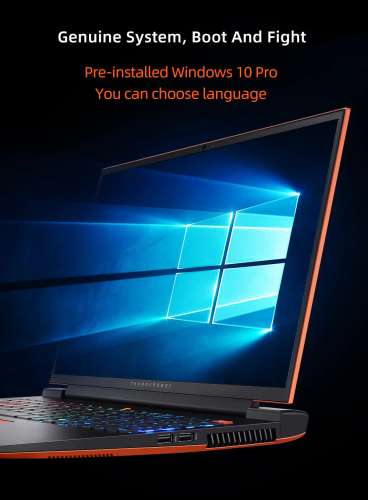 1-(USB-C)-кабель
1-(USB-C)-кабель